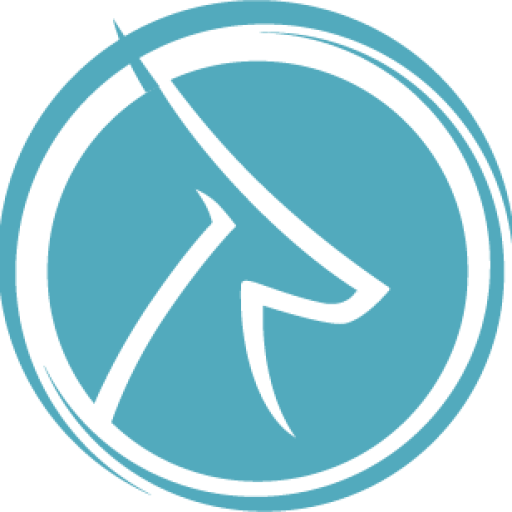Firefox, Chrome, Edge, Opera, Safari… Quel que soit le navigateur web que vous utilisez (en espérant que ce ne soit pas Internet Explorer, qui n’existe plus…), ce dernier dispose d’une mémoire, appelée « cache », qui stocke des informations lorsque vous visitez des sites internet.
Que contient ce cache ? A quoi sert-il exactement ? Pourquoi est-il utile et important de le vider régulièrement ? Découvrez dans cet article quelques précieux conseils.
Qu’est-ce que le cache d’un navigateur web ?

Le cache est la mémoire du navigateur web (« browser » en anglais). Elle a pour mission de stocker certaines données lorsque vous surfez sur Internet. L’objectif : éviter d’avoir à les télécharger à nouveau, par exemple si vous visitez fréquemment le même site. Il s’agit notamment des images, scripts et feuilles de styles.
Le cache ne doit pas être confondu avec…
- L’historique : il répertorie simplement la liste des sites internet que vous avez consultés. Pratique lorsque vous voulez retrouver une page que vous avez trouvée intéressante, mais dont vous avez oublié l’URL. Moins pratique si vous souhaitez cacher à (rayez les mentions inutiles) votre patron / votre conjoint(e) / vos amis / vos enfants / vos parents certains sites « secrets » ou peu recommandables que vous avez visités (certainement par erreur, bien entendu).
- Les cookies : avez-vous remarqué (je pose la question, mais je pense que la réponse est oui) que depuis mai 2018 et le lancement du RGPD (Règlement Général sur la Protection des Données), nous devons tous cocher une petite case pour accepter les cookies à chaque fois que nous visitons un site internet ? Aussi irritante que soit cette action, elle est importante, car les cookies stockés par votre navigateur web ont pour mission de « tracer » vos choix lorsque vous naviguez sur un site, afin de permettre à son webmaster de connaître les préférences des internautes.
Pourquoi est-il utile de vider régulièrement le cache ?
S’il s’avère majoritairement bien pratique, puisqu’il accélère l’affichage des sites internet, le cache présente également quelques défauts.
En pensant à le vider régulièrement, vous éviterez notamment…
- De manquer les dernières mises à jour d’un site internet.
Le webmaster d’un site que vous visitez fréquemment remplace une photo par une autre, mais vous voyez toujours l’ancienne ?
Pire : votre agence internet met en ligne la nouvelle version tant attendue de votre site et pourtant… C’est toujours la précédente qui s’affiche sur votre ordinateur ?
Le coupable est très probablement votre cache, qui vous présente tout simplement les éléments qu’il a conservés en mémoire lors d’une précédente visite. Ces situations peuvent être très gênantes et vous faire penser à un bug… qui n’en est pas vraiment un. - D’altérer les performances de votre ordinateur.
Un cache trop rempli va ralentir le fonctionnement de votre navigateur web et, par la même occasion, celui de votre ordinateur, notamment s’il s’agit d’une machine un peu ancienne. Comme en montgolfière, il faut parfois lâcher du lest pour aller plus vite en informatique !
Comment vider le cache ?
C’est décidé, vous allez vider régulièrement le cache de votre navigateur web ? Bonne résolution ! Il reste maintenant à effectuer la manipulation idoine. Si vous ne la connaissez pas, lisez ce qui suit*.
Google Chrome
- Cliquez sur le menu en haut à droite (trois points verticaux).
- Sélectionnez « Plus d’outils » puis => « Effacer les données de navigation ».
- Dans la liste déroulante « Période », sélectionnez « Toutes les données ».
- Sélectionnez « Cookies et autres données de site » et « Images et fichiers en cache ».
- Il ne vous reste qu’à cliquer sur « Effacer les données ».
Mozilla Firefox
- Cliquez sur les trois lignes horizontales en haut à droite, puis sur « Paramètres ».
- Dans le menu de gauche => « Vie privée & sécurité ».
- Puis dans la section « Cookies et données de site » => « Effacer les données ».
- Sélectionnez « Contenu en cache » puis => « Effacer ».
Microsoft Edge
- Cliquez sur les trois points verticaux en haut à droite et sélectionnez « Paramètres ».
- Dans le menu de gauche => « Confidentialité, recherche et services ».
- Dans la partie « Effacer les données de navigation » => « Choisir les éléments à effacer ».
- Sélectionnez « Images et fichiers en cache » puis => « Effacer maintenant ».
Safari
- Dans le menu en haut à droite (roue crantée) => « Préférences ».
- Dans la fenêtre qui s’ouvre, affichez l’onglet « Avancées » et cochez « Afficher le menu Développement dans la barre des menus ».
- Ouvrez le menu Développement dans le menu principal (en haut) et choisissez « Vider le cache de l’application », puis « Vider » pour confirmer votre action.
Opera
- Ouvrez le menu en haut à gauche (symbolisé par le logo Opera).
- Cliquez sur « Réglages », choisissez l’onglet « Vie privée et Sécurité » puis => « Effacer les données de navigation ».
- Sélectionnez « Fichiers et images en cache » puis => « Effacer les données ».
*Les actions à réaliser pour vider le cache peuvent varier légèrement selon la version du navigateur web et le système d’exploitation sur lequel il est utilisé (Windows, Apple iOS, Android…). En cas de doute, consultez le site internet de l’éditeur de votre navigateur web.